iPod touch – Benutzerhandbuch
- Willkommen
- Dein iPod touch
- Neue Funktionen in iOS 14
-
- Beenden des Ruhezustands und Entsperren
- Grundlegende Gesten
- Anpassen der Lautstärke
- Ändern oder Ausschalten von Tönen
- Zugriff auf Funktionen über den Sperrbildschirm
- Öffnen von Apps
- Aufnehmen eines Bildschirmfotos oder des Bildschirminhalts
- Ändern oder Sperren der Bildschirmausrichtung
- Ändern des Hintergrundbilds
- Mit dem iPod touch suchen
- Verwenden von AirDrop zum Senden von Objekten
- Ausführen von Schnellaktionen
- Verwenden und Anpassen des Kontrollzentrums
- Hinzufügen von Widgets
- Aufladen der Batterie und Prüfen der Batterielaufzeit
- Bedeutung der Statussymbole
- Reisen mit dem iPod touch
-
- Rechner
-
- Einrichten von FaceTime
- Tätigen und Annehmen von Anrufen
- Tätigen eines Gruppenanrufs mit FaceTime
- Aufnehmen eines Live Photo
- Verwenden anderer Apps während eines Anrufs
- Hinzufügen von Kameraeffekten
- Ändern der Audio- und Videoeinstellungen
- Beenden eines Anrufs oder Umschalten zur App „Nachrichten“
- Blockieren unerwünschter Anrufer
-
- Sammeln von Fitness- und Gesundheitsinformationen
- Anlegen eines Gesundheitsprofils
- Anzeigen von Fitness- und Gesundheitsinformationen
- Verfolgen des Menstruationszyklus
- Verfolgen der Geräuschbelastung durch Kopfhörer
-
- Einführung zu Schlafplänen
- Einrichten deines ersten Schlafplans
- Deaktivieren von Weckern und Löschen von Schlafplänen
- Hinzufügen oder Ändern von Schlafplänen
- Verwenden des iPod touch im Schlafmodus
- Schnelles Aktivieren und Deaktivieren des Schlafmodus auf dem iPod touch
- Ändern deines Schlafziels und weiterer Schlafoptionen
- Anzeigen des Schlafprotokolls
- Teilen von Gesundheits- und Fitnessdaten
- Herunterladen der Gesundheitsakte
- Erstellen eines Backups deiner Gesundheitsdaten
-
- Einführung in die App „Home“
- Einrichten von Geräten
- Steuern von Geräten
- Hinzufügen weiterer Haushalte
- Konfigurieren eines HomePod
- Konfigurieren von Kameras
- Gesichtserkennung
- Konfigurieren eines Routers
- Erstellen und Verwenden von Szenen
- Steuern deines Zuhauses mit Siri
- Steuern deines Zuhauses
- Erstellen einer Automation
- Teilen der Steuerung mit anderen Personen
-
- Schreiben einer E-Mail-Nachricht
- Hinzufügen von Anhängen
- Adressieren und Senden von E-Mail-Nachrichten
- Anzeigen einer E-Mail-Nachricht
- Speichern eines E-Mail-Entwurfs
- Markieren und Filtern von E-Mail-Nachrichten
- Verwalten deiner E-Mail-Nachrichten
- Suchen nach einer E-Mail-Nachricht
- Löschen und Wiederherstellen von E-Mail-Nachrichten
- Umgang mit Anhängen
- Drucken von E-Mail-Nachrichten
-
- Anzeigen von Karten
-
- Suchen von Orten
- Finden von Sehenswürdigkeiten und Dienstleistungen in der Nähe
- Abrufen von Informationen über Orte
- Markieren von Orten
- Teilen von Orten
- Sichern von Lieblingsorten
- Entdecken von neuen Orten mit Reiseführern
- Organisieren von Orten in „Meine Reiseführer“
- Abrufen von Verkehrs- und Wetterinformationen
- Löschen wichtiger Orte
-
- Abrufen von Wegbeschreibungen mit Siri, der App „Karten“ und Widgets
- Wählen der bevorzugten Fortbewegungsart
- Abrufen von Fahrtrouten
- Melden von Verkehrsstörungen
- Abrufen von Fahrradrouten
- Abrufen von Fußgängerrouten
- Abrufen von ÖPNV-Routen
- Ändern von Audioeinstellungen für detaillierte Wegbeschreibungen
- Auswählen anderer Routenoptionen
- Abrufen von Routen zwischen beliebigen Orten
- Löschen von kürzlich angezeigten Routen
- Verwenden der App „Karten“ auf dem Mac zum Abrufen von Routen
- Beitragen zur Korrektur und Verbesserung der App „Karten“
- Buchen eines Fahrdiensts
-
- Einrichten der App „Nachrichten“
- Senden und Empfangen von Nachrichten
- Senden einer Nachricht an eine Gruppe oder ein Unternehmen
- Teilen von Fotos, Videos und Audionachrichten
- Animieren von Nachrichten
- Verwenden von mit iMessage kompatiblen Apps
- Memoji verwenden
- Senden eines Digital Touch-Effekts
- Ändern von Mitteilungen
- Blockieren, Filtern und Melden von Nachrichten
- Löschen von Nachrichten
-
- Laden von Musik
- Anzeigen von Alben, Playlists und anderen Objekten
- Wiedergeben von Musik
- Hinzufügen von Musik zur Warteliste
- Anhören von Radiosendern
-
- Abonnieren von Apple Music
- Anhören von verlustfrei komprimierter Musik (Format „Lossless“)
- Anhören von Dolby Atmos-Musik
- Entdecken neuer Musik
- Hinzufügen von Musiktiteln zum Offline-Anhören
- Erhalten personalisierter Empfehlungen
- Anhören von Radiosendern
- Suchen nach Musik
- Erstellen von Playlists
- Anzeigen der Musikauswahl deiner Freunde
- Verwenden von Siri für die Musikwiedergabe
- Art der Musikwiedergabe ändern
-
- Anzeigen von Fotos und Videos
- Löschen oder Ausblenden von Fotos und Videos
- Bearbeiten von Fotos und Videos
- Bearbeiten von Live Photos
- Verwalten von Fotos in Alben
- Suchen in der App „Fotos“
- Teilen von Fotos und Videos
- Anzeigen von Rückblicken
- Suchen nach Personen in der App „Fotos“
- Durchsuchen der Fotos nach Aufnahmeort
- Verwenden von iCloud-Fotos
- Teilen von Fotos mittels geteilter Alben in iCloud
- Verwenden des Albums „Mein Fotostream“
- Importieren von Fotos und Videos
- Drucken von Fotos
- Kurzbefehle
- Aktien
- Tipps
- Wetter
-
- Einrichten der Familienfreigabe
- Laden der Käufe von Familienmitgliedern
- Teilen von Käufen stoppen
- Aktivieren der Option „Vor dem Kaufen nachfragen“
- Teilen von Abonnements und iCloud-Speicher
- Teilen von Fotos, Kalendern und anderen Objekten mit Familienmitgliedern
- Ortung eines vermissten Geräts eines Familienmitglieds
- Einrichten der Bildschirmzeit über die Familienfreigabe
-
- Zubehör zum Laden des iPod touch
-
- Konfigurieren von AirPods
- Laden der AirPods
- Starten und Stoppen der Audiowiedergabe
- Ändern der AirPods-Lautstärke
- Tätigen und Annehmen von Anrufen mit den AirPods
- Wechseln der AirPods zwischen Geräten
- Verwenden von Siri mit den AirPods
- Anhören und Beantworten von Nachrichten
- Teilen der Audiowiedergabe mit AirPods und Beats-Kopfhörern
- Ändern der Geräuschkontrollmodi
- AirPods neu starten
- Ändern des Namens der AirPods und anderer Einstellungen
- Verwenden anderer Bluetooth-Kopfhörer
- Verwenden von EarPods
- Prüfen der Lautstärkepegel von Kopfhörern
- HomePod und andere kabellose Lautsprecher
- Externe Speichergeräte
- Magic Keyboard
- Drucker
-
- Tätigen und Annehmen von Telefonanrufen
- Handoff von Aufgaben zwischen iPod touch und Mac
- Ausschneiden, Kopieren und Einsetzen zwischen iPod touch und anderen Geräten
- iPod touch und Computer mit einem Kabel verbinden
- Synchronisieren des iPod touch mit deinem Computer
- Übertragen von Dateien zwischen dem iPod touch und deinem Computer
-
- Einführung in die Funktionen der Bedienungshilfen
-
-
- Aktivieren und Einüben von VoiceOver
- Ändern der VoiceOver-Einstellungen
- Erlernen von VoiceOver-Gesten
- iPod touch mit VoiceOver-Gesten bedienen
- Steuern von VoiceOver mithilfe des Rotors
- Verwenden der Bildschirmtastatur
- Schreiben mit dem Finger
- Verwenden von VoiceOver mit einer externen Apple-Tastatur
- Verwenden eines Brailledisplays
- Direkte Eingabe von Brailleschrift
- Anpassen von Gesten und Tastaturkurzbefehlen
- Verwenden von VoiceOver mit einem Zeigergerät
- Verwenden von VoiceOver in Apps
- Zoomen
- Lupe
- Anzeige & Textgröße
- Bewegung
- Gesprochene Inhalte
- Audiobeschreibungen
-
-
- Neustarten des iPod touch
- Erzwungener Neustart des iPod touch
- Aktualisieren von iOS
- Erstellen eines Backups deines iPod touch
- Zurücksetzen des iPod touch auf die Standardwerte
- Wiederherstellen aller Inhalte aus einem Backup
- Wiederherstellen von gekauften und gelöschten Objekten
- Verkaufen oder Verschenken des iPod touch
- Löschen des iPod touch
- Installieren oder Entfernen von Konfigurationsprofilen
- Copyright
Wiedergeben von Musik auf dem iPod touch
Im Bereich „Jetzt läuft“ der App „Musik“ ![]() kannst du Songtexte anzeigen, Musiktitel wiedergeben, die Wiedergabe unterbrechen, Titel überspringen und Titel in zufälliger Reihenfolge oder wiederholt abspielen. Außerdem kannst du unter „Jetzt läuft“ Albumcover anzeigen.
kannst du Songtexte anzeigen, Musiktitel wiedergeben, die Wiedergabe unterbrechen, Titel überspringen und Titel in zufälliger Reihenfolge oder wiederholt abspielen. Außerdem kannst du unter „Jetzt läuft“ Albumcover anzeigen.
Wiedergabe steuern
Tippe auf den Player (unten auf dem Bildschirm), um den Bildschirm „Jetzt läuft“ mit den folgenden Steuerelementen einzublenden:
Steuerelement | Beschreibung | ||||||||||
Aktuellen Titel wiedergeben. | |||||||||||
Wiedergabe unterbrechen. | |||||||||||
Zum nächsten Titel wechseln. Wenn du den Finger auf der Taste liegen lässt, wird der schnelle Vorlauf für den aktuellen Titel gestartet. | |||||||||||
Zum Anfang des Titels zurückkehren. Tippe nochmals auf die Taste, um den vorherigen Titel auf einem Album oder in einer Playlist abzuspielen. Wenn du den Finger auf der Taste liegen lässt, wird der schnelle Rücklauf für den aktuellen Titel gestartet. | |||||||||||
Öffne die Liste und tippe, um ein Album oder eine Playlist zu wiederholen. Durch Doppeltippen kannst du einen einzelnen Titel wiederholen. | |||||||||||
Öffne die Liste und tippe, um deine Titel in zufälliger Reihenfolge wiederzugeben. Tippe erneut, um die zufällige Wiedergabe zu deaktivieren. | |||||||||||
Der Bildschirm „Jetzt läuft“ wird ausgeblendet. | |||||||||||
Tippe auf diese Taste, um weitere Optionen einzublenden. | |||||||||||
Zeitsynchronen Liedtext anzeigen (Liedtexte sind nicht für alle Titel verfügbar). | |||||||||||
Musik an Bluetooth- oder AirPlay-fähige Geräte streamen. | |||||||||||
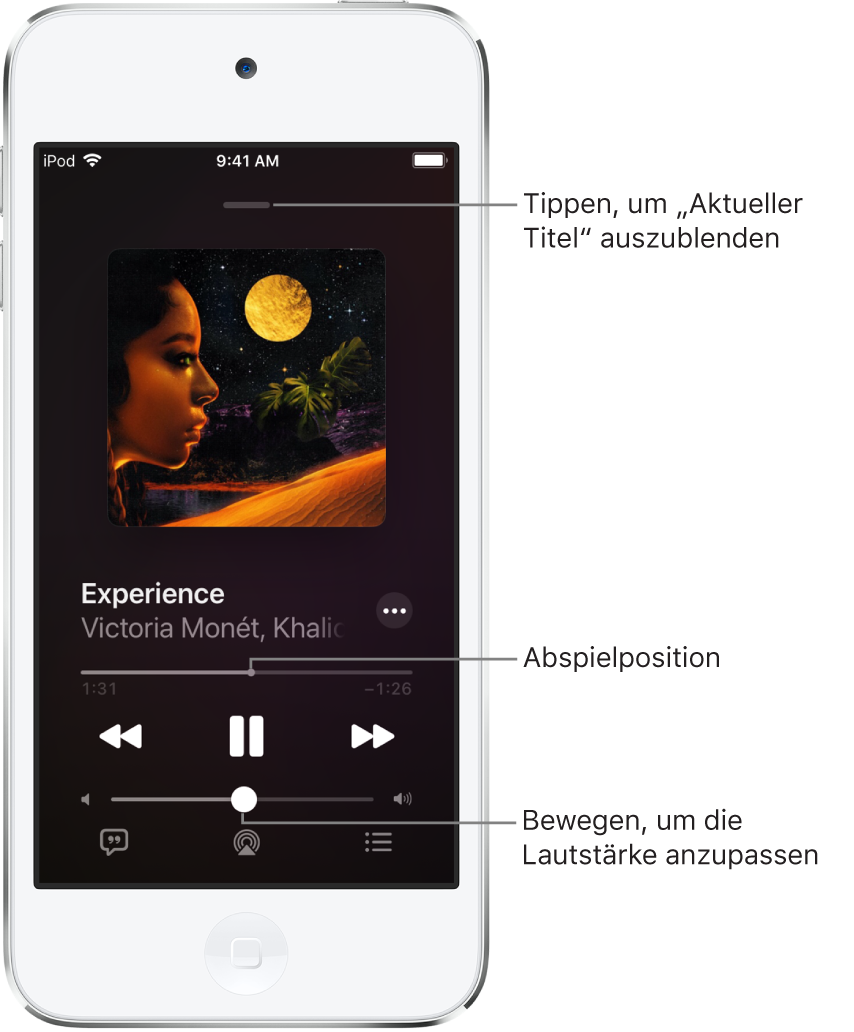
Lautstärke anpassen, Details zum Titel anzeigen und weitere Aktionen
Der Bildschirm „Jetzt läuft“ enthält weitere Optionen, mit denen du Musiktitel steuern und abrufen kannst.
Lautstärke anpassen: Bewege den Schieberegler für die Lautstärke.
Du kannst auch die Lautstärketasten seitlich am iPod touch verwenden.
Schnell zum Künstler, zum Album oder zur Playlist navigieren: Tippe unter dem Namen des aktuellen Titels auf den Namen des Künstlers und wähle „Zum Künstler“, „Zum Album“ bzw. „Zur Playlist“ aus.
Zu einer beliebigen Stelle in einem Musiktitel springen: Bewege die Abspielposition.
Zeitsynchronen Liedtext anzeigen
Für viele der Musiktitel in Apple Music sind zeitsynchrone Liedtexte verfügbar.
Tippe auf den Player, um den Bildschirm „Jetzt läuft“ zu öffnen. Tippe anschließend auf ![]() . Die Liedtexte werden zeitsynchron mit der Musik angezeigt.
. Die Liedtexte werden zeitsynchron mit der Musik angezeigt.
Tippe auf ![]() , um Liedtexte auszublenden.
, um Liedtexte auszublenden.
Tipp: Tippe auf einen bestimmten Teil des Liedtexts – z. B. die erste Zeile des Refrains – um zu diesem Teil des Songs zu gehen.
Tippe auf ![]() und dann auf „Vollständigen Liedtext anzeigen“, um den gesamten Liedtext zu sehen.
und dann auf „Vollständigen Liedtext anzeigen“, um den gesamten Liedtext zu sehen.
Hinweis: Voraussetzung für das Anzeigen von Liedtexten ist ein Abonnement für Apple Music.
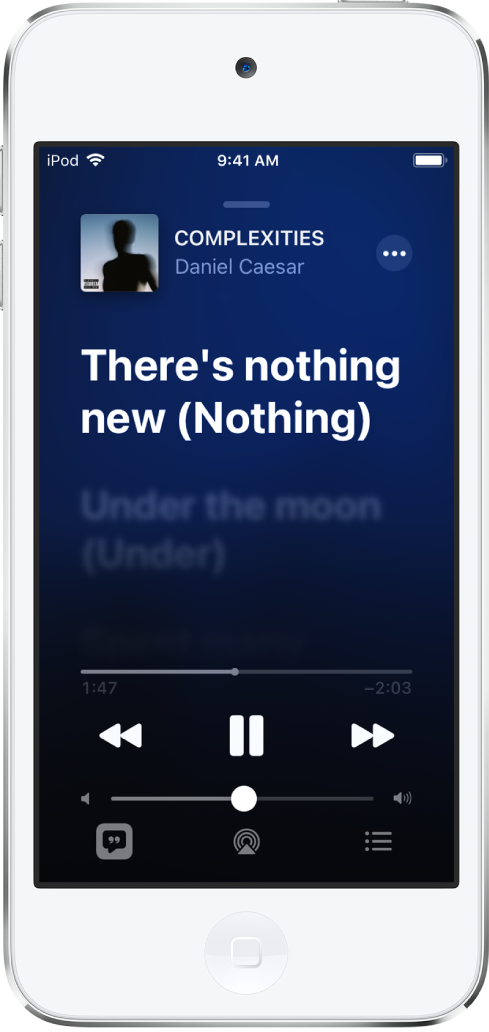
Liedtexte teilen
In iOS 14.5 (und neuer) kannst du bis zu 150 Zeichen eines Liedtextes teilen, sofern ein zeitsynchroner Liedtext verfügbar ist.
Tippe auf den Player, um den Bildschirm „Jetzt läuft“ zu öffnen.
Tippe auf
 und danach auf „Liedtext teilen“.
und danach auf „Liedtext teilen“.Du kannst auch einen Finger auf eine Zeile des Liedtextes legen, um die Optionen zum Teilen anzuzeigen.
Tippe auf die erste und die letzte Zeile des Liedtextes, den du teilen möchtest und wähle die gewünschte Option zum Teilen aus.
Hinweis: Zum Teilen von Liedtexten ist ein Abonnement für Apple Music erforderlich.
Bedenken melden
Wenn du Bedenken zu einem zeitsynchronen Liedtext melden möchtest, legst du einen Finger auf eine Zeile des Liedtextes und tippst dann unten auf dem Bildschirm auf „Bedenken melden“.
Vom Sperrbildschirm oder aus einer anderen App auf die Steuerelemente für die Audiowiedergabe zugreifen
Öffne das Kontrollzentrum und tippe auf die Audiokarte.
Musik auf Bluetooth- oder AirPlay-Geräte streamen
Tippe auf den Player, um den Bildschirm „Jetzt läuft“ zu öffnen.
Tippe auf
 und wähle ein Gerät aus.
und wähle ein Gerät aus.
Weitere Informationen findest du unter Audiowiedergabe auf dem HomePod und von anderen kabellosen Lautsprechern vom iPod touch.
Hinweis: Du kannst dieselbe Musik auf mehreren AirPlay 2-fähigen Geräten abspielen, zum Beispiel auf zwei oder mehr HomePod-Lautsprechern. Du kannst auch zwei AirPod-Paare mit einem iPod touch koppeln und den gleichen Musiktitel oder Film mit einem Freund genießen. Weitere Informationen findest du unter Steuern von Audioinhalten auf mehreren AirPlay 2-fähigen Geräten und Teilen von Audiomedien mit AirPods und Beats-Kopfhörern.










